win11锁屏聚焦不更新怎么办 win11锁屏界面聚焦不更新处理方法
很多win11系统用户在使用过程中遇到锁屏聚焦不更新显示蓝色问题,当我们希望通过锁屏聚焦来获得美丽的背景图片时,却发现显示的都是一片蓝色,这无疑让人感到困惑和失望。那么win11锁屏聚焦不更新怎么办呢?接下来,我将为大家介绍win11锁屏界面聚焦不更新处理方法。
解决方法如下:
1、【右键】点击桌面空白处,在打开的菜单项中,选择【个性化】。
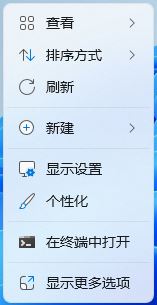
2、右侧点击【锁屏界面(锁定屏幕图像、应用和动画)】。
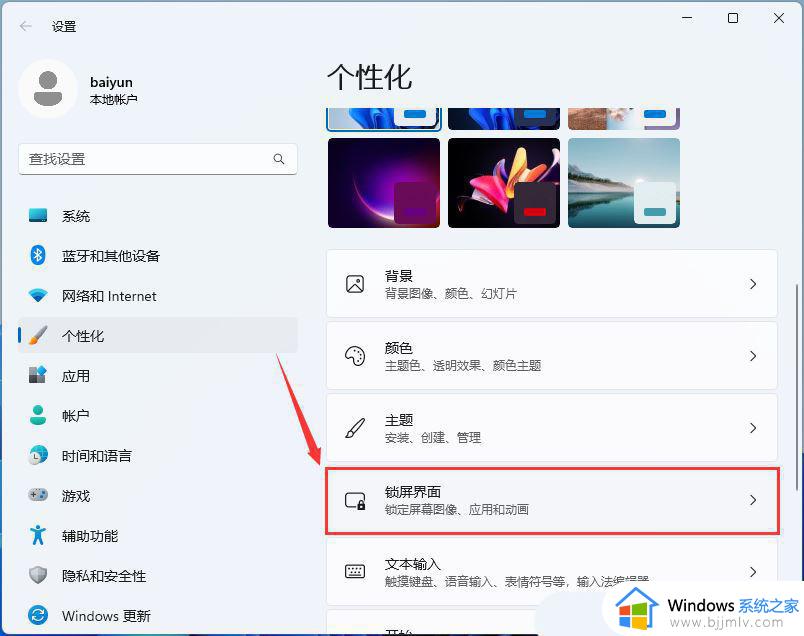
3、个性化锁屏界面选择【图片】。
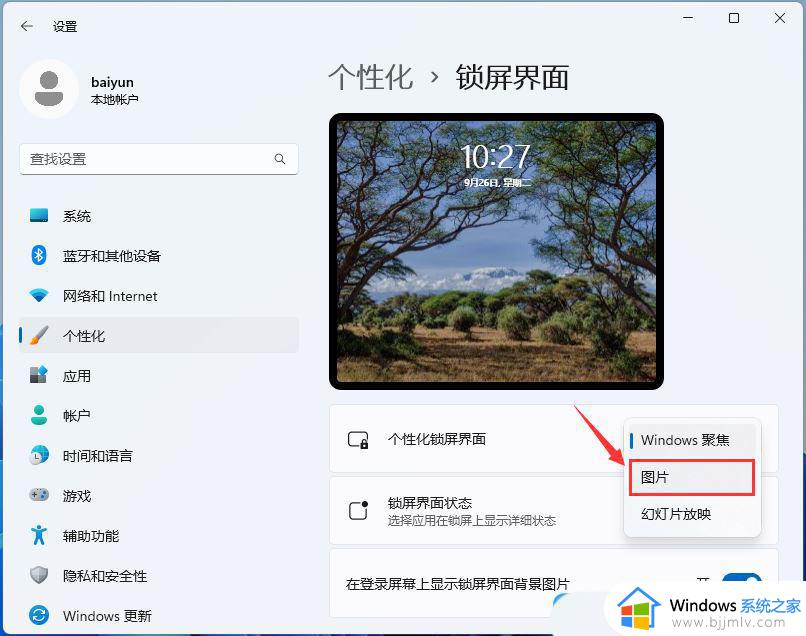
4、按【 Win + R 】组合键,打开运行,并输入以下路径%USERPROFILE%/AppData\Local\Packages\Microsoft.Windows.ContentDeliveryManager_cw5n1h2txyewy\LocalState\Assets,然后点击【确定】。
5、进入这个文件夹后删除里面的所有文件。
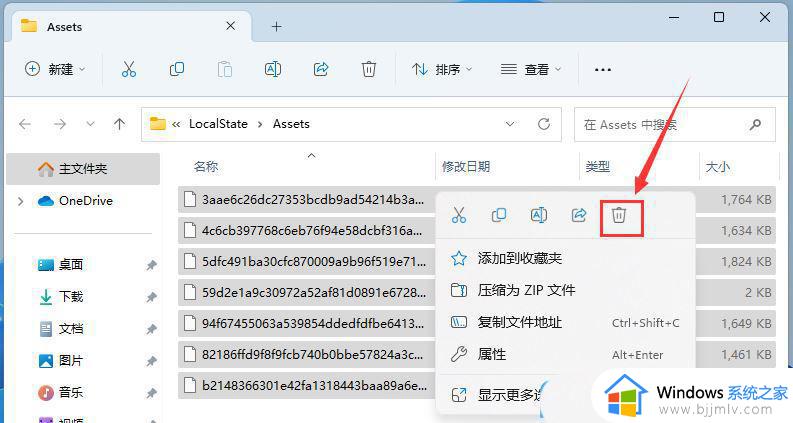
6、按【 Win + R 】组合键,打开运行,并输入以下路径:%USERPROFILE%/AppData\Local\Packages\Microsoft.Windows.ContentDeliveryManager_cw5n1h2txyewy\Settings然后点击【确定】。
7、进入这个文件夹后删除里面的所有文件。
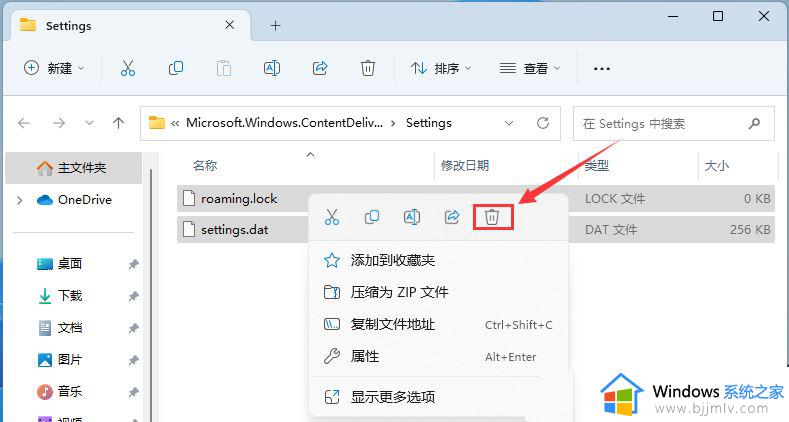
8、个性化锁屏界面切换回【Windows 聚焦】,稍等片刻,按【Win + L】查看效果,打开刚才的【Assets】文件夹,如果有了新的文件,说明更新成功。
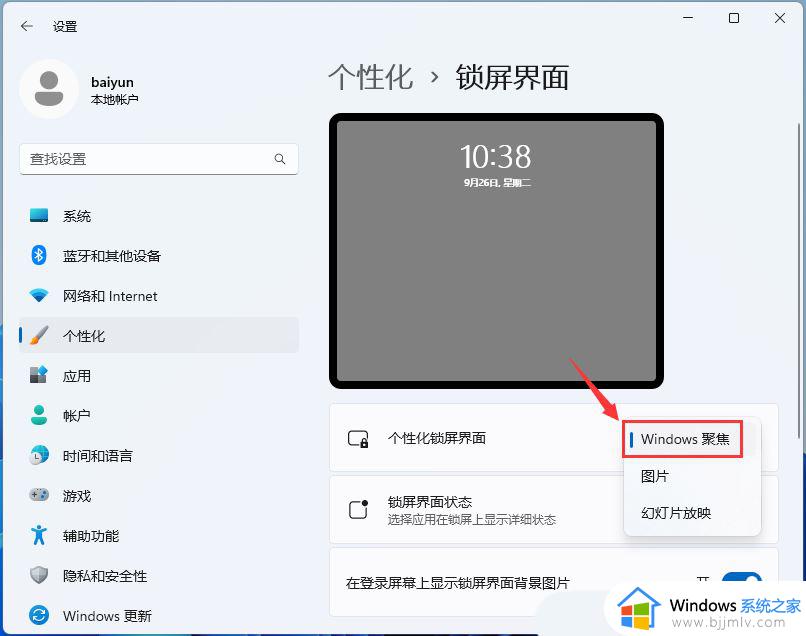
方法二:
1、首先在任务栏中打开搜索窗口,然后输入cmd,在点击以管理员身份运行命令提示符。
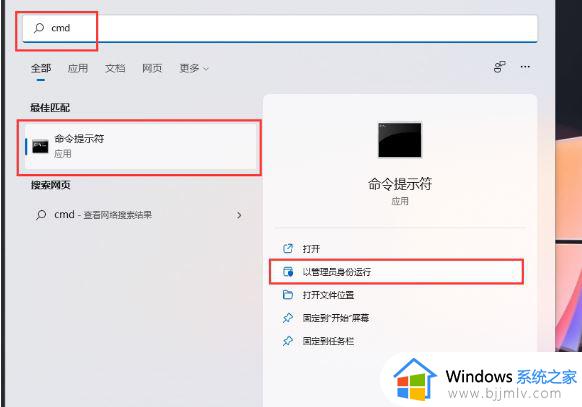
2、在打开命令提示符窗口,然后输入并按回车执行以下命令:DEL /F /S /Q /A “%USERPROFILE%/AppDataLocalPackagesMicrosoft.Windows.ContentDeliveryManager_cw5n1h2txyewyLocalStateAssets”。
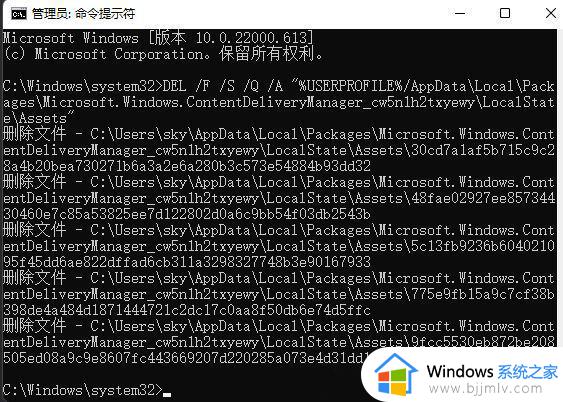
3、继续在打开的命令提示符窗口,输入并按回车执行以下命令:DEL /F /S /Q /A “%USERPROFILE%/AppDataLocalPackagesMicrosoft.Windows.ContentDeliveryManager_cw5n1h2txyewySettings”。
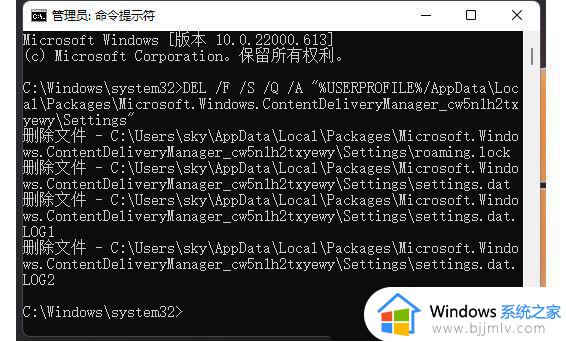
4、然后在命令提示符窗口,输入并按回车执行以下命令即可。PowerShell -ExecutionPolicy Unrestricted -Command “& {$manifest = (Get-AppxPackage *ContentDeliveryManager*).InstallLocation + ‘AppxManifest.xml’ ; Add-AppxPackage -DisableDevelopmentMode -Register $manifest。
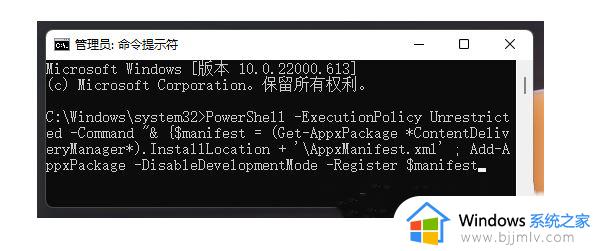
以上就是win11锁屏界面聚焦不更新处理方法的全部内容,如果你遇到这种情况,你可以根据以上操作解决,非常简单快速,一步到位。
win11锁屏聚焦不更新怎么办 win11锁屏界面聚焦不更新处理方法相关教程
- win11聚焦壁纸不更新解决方法 win11聚焦壁纸没有更新怎么办
- windows11聚焦锁屏壁纸不能自动更换怎么回事 win11 windows聚焦锁屏壁纸不切换如何解决
- Win11windows11聚焦图片不更新为什么 win11windows聚焦图片不自动更新的解决教程
- win11 23H2版本聚焦壁纸不能自动更新如何解决
- win11锁屏图片改不了怎么办 win11锁屏图片无法更换处理方法
- win11系统无法锁屏怎么办 win11不进入锁屏界面修复方法
- win11更新驱动之后黑屏怎么办 win11更新驱动就黑屏处理方法
- win11更新后闪屏无法控制怎么办 win11更新后桌面闪屏修复方法
- win11更新后连不上网怎么办 win11更新后网络不能用了处理方法
- win11锁屏界面广告怎么关掉 win11锁屏界面的广告如何关掉
- win11恢复出厂设置的教程 怎么把电脑恢复出厂设置win11
- win11控制面板打开方法 win11控制面板在哪里打开
- win11开机无法登录到你的账户怎么办 win11开机无法登录账号修复方案
- win11开机怎么跳过联网设置 如何跳过win11开机联网步骤
- 怎么把win11右键改成win10 win11右键菜单改回win10的步骤
- 怎么把win11任务栏变透明 win11系统底部任务栏透明设置方法
win11系统教程推荐
- 1 怎么把win11任务栏变透明 win11系统底部任务栏透明设置方法
- 2 win11开机时间不准怎么办 win11开机时间总是不对如何解决
- 3 windows 11如何关机 win11关机教程
- 4 win11更换字体样式设置方法 win11怎么更改字体样式
- 5 win11服务器管理器怎么打开 win11如何打开服务器管理器
- 6 0x00000040共享打印机win11怎么办 win11共享打印机错误0x00000040如何处理
- 7 win11桌面假死鼠标能动怎么办 win11桌面假死无响应鼠标能动怎么解决
- 8 win11录屏按钮是灰色的怎么办 win11录屏功能开始录制灰色解决方法
- 9 华硕电脑怎么分盘win11 win11华硕电脑分盘教程
- 10 win11开机任务栏卡死怎么办 win11开机任务栏卡住处理方法
win11系统推荐
- 1 番茄花园ghost win11 64位标准专业版下载v2024.07
- 2 深度技术ghost win11 64位中文免激活版下载v2024.06
- 3 深度技术ghost win11 64位稳定专业版下载v2024.06
- 4 番茄花园ghost win11 64位正式免激活版下载v2024.05
- 5 技术员联盟ghost win11 64位中文正式版下载v2024.05
- 6 系统之家ghost win11 64位最新家庭版下载v2024.04
- 7 ghost windows11 64位专业版原版下载v2024.04
- 8 惠普笔记本电脑ghost win11 64位专业永久激活版下载v2024.04
- 9 技术员联盟ghost win11 64位官方纯净版下载v2024.03
- 10 萝卜家园ghost win11 64位官方正式版下载v2024.03